重装Win7后恢复grub引导
GRUB系统引导启动项修复
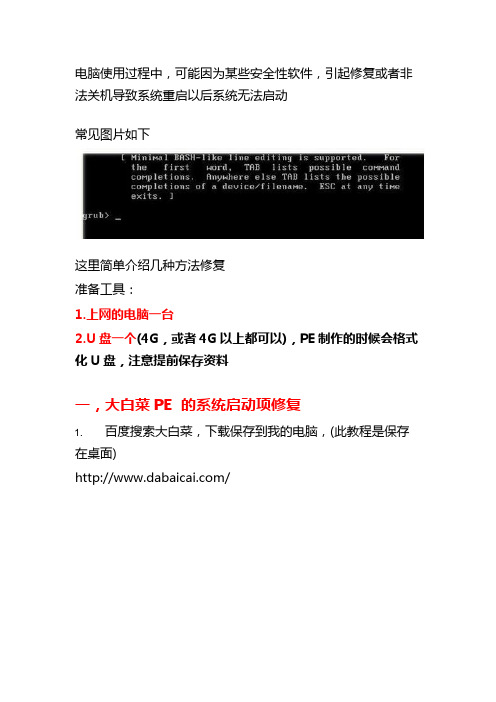
电脑使用过程中,可能因为某些安全性软件,引起修复或者非法关机导致系统重启以后系统无法启动常见图片如下这里简单介绍几种方法修复准备工具:1.上网的电脑一台2.U盘一个(4G,或者4G以上都可以),PE制作的时候会格式化U盘,注意提前保存资料一,大白菜PE 的系统启动项修复1. 百度搜索大白菜,下载保存到我的电脑,(此教程是保存在桌面)/2.安装运行下载的大白菜PE制作软件4,安装完运行桌面上的大白菜PE制作软件,如下提示连接U盘到电脑,PE制作工具是自动识别出U盘,可以通过容量判断,直接点击下方按钮,一键制作USB点击确定,开始制作PE耐性等待一会,会有如下提示出现如果,代表之作完成,此时我们点否,关闭软件就可以了5.如果想判断是否制作成功,可以通过,计算机右键—管理-磁盘管理判断或者看下U盘有没一个大白菜的图标,如下图6.U盘连接到要修复的笔记本上,开机出现 THINKPAD界面的时候按下 F12键进行启动项的选择(把握不了的话,可以在开机的瞬间狂按F12键,不要按住不放就可以)7.F12加载出系统启动项的话,会出现如下图,上下左右键选择USB HDD选项,选中的话此项会变白,然后回车确认进入PE8.出现PE界面,选择02或者03都可以进入到不同内核的PE,(本图进入的是03选项)9,等待进入到PE桌面,会看到桌面有如下图标,运行桌面上的 WIN引导修复,会出现如下界面选择C,直接按下键盘的C字母键盘就可以,系统会继续运行按下1键开始修复修复完成,直接关闭此对话框,重启电脑就可以正常进系统二,采用DISKGEN分区工具重建主引导(推荐)此方法依然会用到PE工具,具体步骤参考以上教程此方法也可以在进入到PE里面选择桌面上的DG分区工具进行引导具体操作方法,参考如下教程和步骤1. 进入到大白菜的PE启动项选择(参考第一种方法第8步骤),选择06,运行DISKGEN分区工具2.出现如下图界面,这是一个DOS工具箱,参考上面的选项,DISKGEN软件命令是 D ,直接在光标出,下午圈圈,键盘输入字母 D ,回车就可以3.输入字母D,运行的DISKGEN分区工具,下图4,运行DISK跟分区工具以后,在左侧下方空白处有两个HD 的选项,一个是U盘的,一个是硬盘的(如有双硬盘会有多余的一个HD选项)选中左侧主磁盘的系统盘,一般盘符是C盘,然后选中,有蓝色框框选中5,选中以后,在DISKGEN分区软件任务栏选择硬盘选项,下拉菜单选择重建主引导 MBR选项5,根据提示,确定,确定,关闭软件,或者直接强制关机再开机就可以正常启动三,利用360急救箱U盘版(此方法不会导致U盘数据的丢失),但弊端也很明显,因为此PE内核技术不是很成熟,不是对所有的主板芯片组都支持,有时候会出现加载无法继续进行,或者进入到PE桌面花屏的情况,不是很推荐1. 下载360急救箱U盘版,/jijiuxiang/2.下载到我的电脑下或者周末,直接运行,运行软件的时候会自动检测到U盘,直接点击下一步之前下载的文件其实之是一个很小的运行程序,具体的组件还要在制作的过程中下载,耐性等待下,如下图3,继续下一步4,此窗口提示,已经成功,右上角关闭就可以了5,U盘连接到电脑,开机的时候F12选择USB启动,方法参考第一种方法,6和7步骤6.进入到PE界面,运行桌面上木马查杀工具7,点击开始急救,使用离线模式8,如果有MBR病毒的话,基本上10秒钟就可以检测出来,此时可以停止检测,重启电脑就可以正常进系统了。
双系统,win7下一键Ghost,进入grub rescue的解决方法
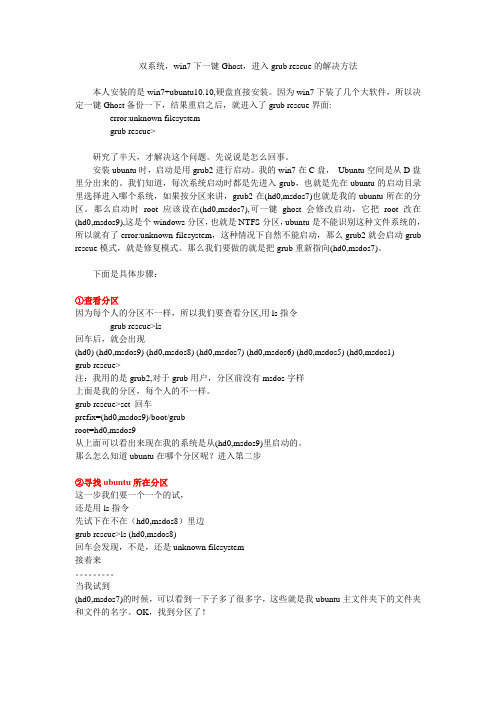
双系统,win7下一键Ghost,进入grub rescue的解决方法本人安装的是win7+ubuntu10.10,硬盘直接安装。
因为win7下装了几个大软件,所以决定一键Ghost备份一下,结果重启之后,就进入了grub rescue界面:error:unknown filesystemgrub rescue>研究了半天,才解决这个问题。
先说说是怎么回事。
安装ubuntu时,启动是用grub2进行启动。
我的win7在C盘,Ubuntu空间是从D盘里分出来的。
我们知道,每次系统启动时都是先进入grub,也就是先在ubuntu的启动目录里选择进入哪个系统,如果按分区来讲,grub2在(hd0,msdos7)也就是我的ubuntu所在的分区。
那么启动时root应该设在(hd0,msdos7),可一键ghost会修改启动,它把root改在(hd0,msdos9),这是个windows分区,也就是NTFS分区,ubuntu是不能识别这种文件系统的,所以就有了error:unknown filesystem,这种情况下自然不能启动,那么grub2就会启动grub rescue模式,就是修复模式。
那么我们要做的就是把grub重新指向(hd0,msdos7)。
下面是具体步骤:①查看分区因为每个人的分区不一样,所以我们要查看分区,用ls指令grub rescue>ls回车后,就会出现(hd0) (hd0,msdos9) (hd0,msdos8) (hd0,msdos7) (hd0,msdos6) (hd0,msdos5) (hd0,msdos1)grub rescue>注:我用的是grub2,对于grub用户,分区前没有msdos字样上面是我的分区,每个人的不一样。
grub rescue>set 回车prefix=(hd0,msdos9)/boot/grubroot=hd0,msdos9从上面可以看出来现在我的系统是从(hd0,msdos9)里启动的。
Grub Rescue修复方法
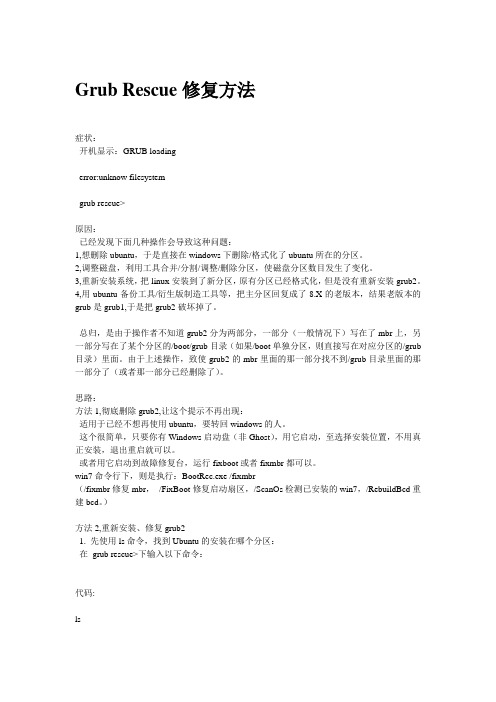
grub >set root=hd0,msdos7
grub >set prefix=(hd0,msdos7)/boot/grub
grub >linux /vmlinuz-xxx-xxx root=/dev/sda7 //里边的xxxx可以按Tab键,如果有acpi问题,在最后加一句acpi=off
error:unknown filesystem
grub rescue>
研究了半天,才解决这个问题。先说说是怎么回事。
安装ubuntu时,启动是用grub2进行启动。我的win7在C盘,Ubuntu空间是从D盘里分出来的。我们知道,每次系统启动时都是先进入grub,也就是先在ubuntu的启动目录里选择进入哪个系统,如果按分区来讲,grub2在(hd0,msdos7)也就是我的ubuntu所在的分区。那么启动时root应该设在(hd0,msdos7),可一键ghost会修改启动,它把root改在(hd0,msdos9),这是个windows分区,也就是NTFS分区,ubuntu是不能识别这种文件系统的,所以就有了error:unknown filesystem,这种情况下自然不能启动,那么grub2就会启动grub rescue模式,就是修复模式。那么我们要做的就是把grub重新指向(hd0,msdos7)。
引用:
(hd0,1),(hd0,5),(hd0,3),(hd0,2)
2.然后依次调用如下命令:X表示各个分区号码
如果/boot没有单独分区,用以下命令:
代码:
ls (hd0,X)/boot/grub
如果/boot单独分区,则用下列命令:
代码:
ls(hd0,X)/grub
win7系统电脑开机出现grub的解决方法
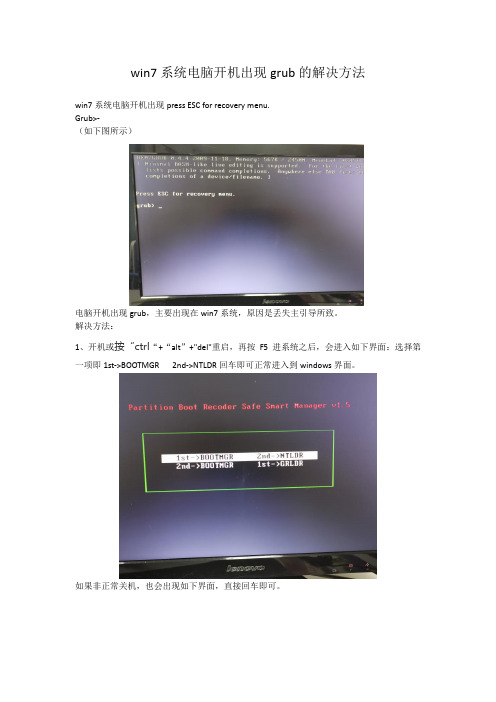
win7系统电脑开机出现grub的解决方法
win7系统电脑开机出现press ESC for recovery menu.
Grub>-
(如下图所示)
电脑开机出现grub,主要出现在win7系统,原因是丢失主引导所致。
解决方法:
1、开机或按“ctrl“+“alt”+"del"重启,再按F5进系统之后,会进入如下界面:选择第一项即1st->BOOTMGR 2nd->NTLDR回车即可正常进入到windows界面。
如果非正常关机,也会出现如下界面,直接回车即可。
2、这个方法能正常进入到系统桌面,但电脑重启后又会出现上面的grub界面。
又得按上面同样的方法来处理才能正常进入系统,如果觉得繁琐,可以通过“DiskGenius”这个工具修复硬盘的主引导记录(MBR)来解决:即在DiskGenius的菜单中找到“磁盘(D)”-“重建主引导记录(MBR)(M)”
3、通过上述2步操作,下次关机后,再次开机也能正常的进入到系统桌面当中。
ubuntu硬盘安装,修复Ubuntu的grub引导,修复windows7的引导

2. 修复Ubuntu的grub引导
先装windows,后装Ubuntu时,linux的grub可以识别windows的启动分区,并把它加到grub的启动项中。但是在装了 Ubuntu后再装windows,windows会把mbr中的grub清除掉,使得无法启动linux。幸好linux生命力比较顽强。方法如下:
iso-scan/filename=/Ubuntu-9.04-desktop-i386.iso:表示光盘镜像的路径
(7)设置initrd,命令如下:
initrd /initrd.lz
(8)如果前面的步骤没有错的话,键入“boot”,启动进入Ubuntu。后面的详细操作涉及内容比较多,这里就不讲解了。
确认无误后,执行下面的步骤重新安装Grub2。
mint ~ # sudo grub-install --root-directory=/media/root /dev/sda
Installation finished. No error reported.
This is the contents of the device map /media/root/boot/grub/device.map.
重新启动一下机器,Grub2的多重启动应该已经奏效了。如果你和我一样是对Windows进行了升级,例如从Windows Vista -> Windows 7。
那么在重新进入Ubuntu之后可以在终端下执行:
sudo update-grub
Grub2会自动识别出Windows的版本,并更新启动菜单的显示信息。
(3)启动硬盘上的ubuntu后,打开控制台,切换到root用户,键入命令
grub-install /dev/sda
Windows 7引导故障修复(BCD和MBR)
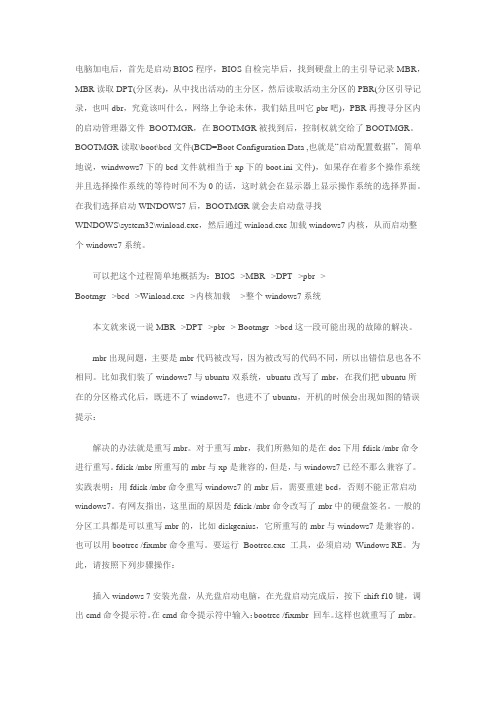
电脑加电后,首先是启动BIOS程序,BIOS自检完毕后,找到硬盘上的主引导记录MBR,MBR读取DPT(分区表),从中找出活动的主分区,然后读取活动主分区的PBR(分区引导记录,也叫dbr,究竟该叫什么,网络上争论未休,我们姑且叫它pbr吧),PBR再搜寻分区内的启动管理器文件BOOTMGR,在BOOTMGR被找到后,控制权就交给了BOOTMGR。
BOOTMGR读取\boot\bcd文件(BCD=Boot Configuration Data ,也就是“启动配置数据”,简单地说,windwows7下的bcd文件就相当于xp下的boot.ini文件),如果存在着多个操作系统并且选择操作系统的等待时间不为0的话,这时就会在显示器上显示操作系统的选择界面。
在我们选择启动WINDOWS7后,BOOTMGR就会去启动盘寻找WINDOWS\system32\winload.exe,然后通过winload.exe加载windows7内核,从而启动整个windows7系统。
可以把这个过程简单地概括为:BIOS-->MBR-->DPT-->pbr-->Bootmgr-->bcd-->Winload.exe-->内核加载-->整个windows7系统本文就来说一说MBR-->DPT-->pbr-->Bootmgr-->bcd这一段可能出现的故障的解决。
mbr出现问题,主要是mbr代码被改写,因为被改写的代码不同,所以出错信息也各不相同。
比如我们装了windows7与ubuntu双系统,ubuntu改写了mbr,在我们把ubuntu所在的分区格式化后,既进不了windows7,也进不了ubuntu,开机的时候会出现如图的错误提示:解决的办法就是重写mbr。
对于重写mbr,我们所熟知的是在dos下用fdisk /mbr命令进行重写。
fdisk /mbr所重写的mbr与xp是兼容的,但是,与windows7已经不那么兼容了。
Windows7引导故障修复(BCD和MBR)
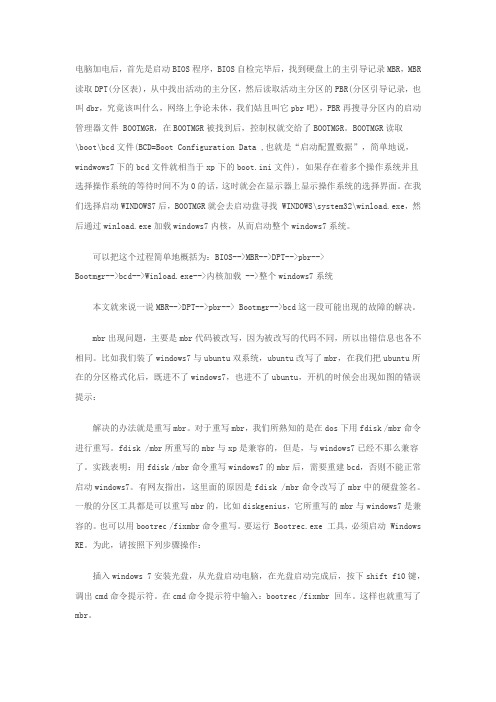
电脑加电后,首先是启动BIOS程序,BIOS自检完毕后,找到硬盘上的主引导记录MBR,MBR 读取DPT(分区表),从中找出活动的主分区,然后读取活动主分区的PBR(分区引导记录,也叫dbr,究竟该叫什么,网络上争论未休,我们姑且叫它pbr吧),PBR再搜寻分区内的启动管理器文件 BOOTMGR,在BOOTMGR被找到后,控制权就交给了BOOTMGR。
BOOTMGR读取\boot\bcd文件(BCD=Boot Configuration Data ,也就是“启动配置数据”,简单地说,windwows7下的bcd文件就相当于xp下的boot.ini文件),如果存在着多个操作系统并且选择操作系统的等待时间不为0的话,这时就会在显示器上显示操作系统的选择界面。
在我们选择启动WINDOWS7后,BOOTMGR就会去启动盘寻找 WINDOWS\system32\winload.exe,然后通过winload.exe加载windows7内核,从而启动整个windows7系统。
可以把这个过程简单地概括为:BIOS-->MBR-->DPT-->pbr-->Bootmgr-->bcd-->Winload.exe-->内核加载 -->整个windows7系统本文就来说一说MBR-->DPT-->pbr--> Bootmgr-->bcd这一段可能出现的故障的解决。
mbr出现问题,主要是mbr代码被改写,因为被改写的代码不同,所以出错信息也各不相同。
比如我们装了windows7与ubuntu双系统,ubuntu改写了mbr,在我们把ubuntu所在的分区格式化后,既进不了windows7,也进不了ubuntu,开机的时候会出现如图的错误提示:解决的办法就是重写mbr。
对于重写mbr,我们所熟知的是在dos下用fdisk /mbr命令进行重写。
fdisk /mbr所重写的mbr与xp是兼容的,但是,与windows7已经不那么兼容了。
修复grub方法与知识
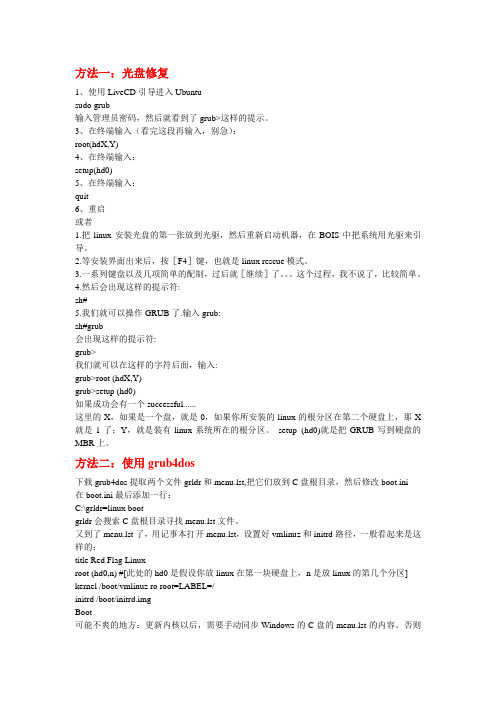
方法一:光盘修复1、使用LiveCD引导进入Ubuntusudo grub输入管理员密码,然后就看到了grub>这样的提示。
3、在终端输入(看完这段再输入,别急):root(hdX,Y)4、在终端输入:setup(hd0)5、在终端输入:quit6、重启或者1.把linux安装光盘的第一张放到光驱,然后重新启动机器,在BOIS中把系统用光驱来引导。
2.等安装界面出来后,按[F4]键,也就是linux rescue模式。
3.一系列键盘以及几项简单的配制,过后就[继续]了。
这个过程,我不说了,比较简单。
4.然后会出现这样的提示符:sh#5.我们就可以操作GRUB了.输入grub:sh#grub会出现这样的提示符:grub>我们就可以在这样的字符后面,输入:grub>root (hdX,Y)grub>setup (hd0)如果成功会有一个successful......这里的X,如果是一个盘,就是0,如果你所安装的linux的根分区在第二个硬盘上,那X 就是1了;Y,就是装有linux系统所在的根分区。
setup (hd0)就是把GRUB写到硬盘的MBR上。
方法二:使用grub4dos下载grub4dos提取两个文件grldr和menu.lst,把它们放到C盘根目录,然后修改boot.ini在boot.ini最后添加一行:C:\grldr=linux bootgrldr会搜索C盘根目录寻找menu.lst文件。
又到了menu.lst了,用记事本打开menu.lst,设置好vmlinuz和initrd路径,一般看起来是这样的:title Red Flag Linuxroot (hd0,n) #[此处的hd0是假设你放linux在第一块硬盘上,n是放linux的第几个分区] kernel /boot/vmlinuz ro root=LABEL=/initrd /boot/initrd.imgBoot可能不爽的地方:更新内核以后,需要手动同步Windows的C盘的menu.lst的内容。
Win7操作系统还原和映像修复的方法
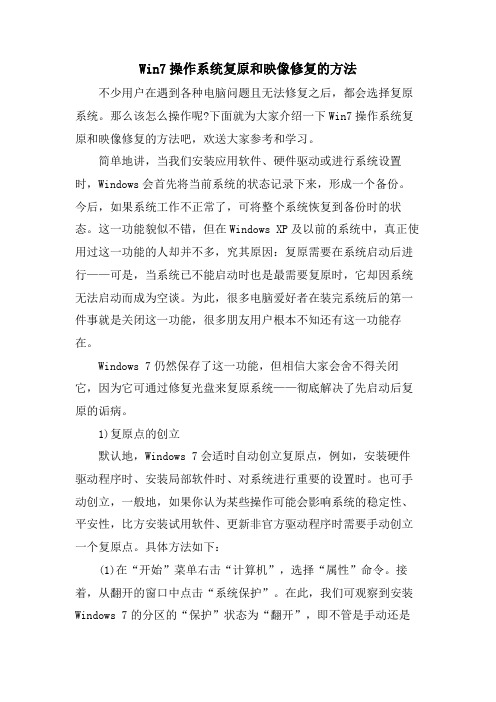
Win7操作系统复原和映像修复的方法不少用户在遇到各种电脑问题且无法修复之后,都会选择复原系统。
那么该怎么操作呢?下面就为大家介绍一下Win7操作系统复原和映像修复的方法吧,欢送大家参考和学习。
简单地讲,当我们安装应用软件、硬件驱动或进行系统设置时,Windows会首先将当前系统的状态记录下来,形成一个备份。
今后,如果系统工作不正常了,可将整个系统恢复到备份时的状态。
这一功能貌似不错,但在Windows XP及以前的系统中,真正使用过这一功能的人却并不多,究其原因:复原需要在系统启动后进行——可是,当系统已不能启动时也是最需要复原时,它却因系统无法启动而成为空谈。
为此,很多电脑爱好者在装完系统后的第一件事就是关闭这一功能,很多朋友用户根本不知还有这一功能存在。
Windows 7仍然保存了这一功能,但相信大家会舍不得关闭它,因为它可通过修复光盘来复原系统——彻底解决了先启动后复原的诟病。
1)复原点的创立默认地,Windows 7会适时自动创立复原点,例如,安装硬件驱动程序时、安装局部软件时、对系统进行重要的设置时。
也可手动创立,一般地,如果你认为某些操作可能会影响系统的稳定性、平安性,比方安装试用软件、更新非官方驱动程序时需要手动创立一个复原点。
具体方法如下:(1)在“开始”菜单右击“计算机”,选择“属性”命令。
接着,从翻开的窗口中点击“系统保护”。
在此,我们可观察到安装Windows 7的分区的“保护”状态为“翻开”,即不管是手动还是自动创立复原点时,该分区都在保护之列。
一般地,只要这一分区处于保护状态就够了,如图7所示。
(2)点击“创立”按钮,在翻开的对话框中按提示输入复原点的名称,再点击“创立”按钮即可手动创立一个复原点。
注意:复原点的名称最好不要为方便而随意输入,应有一定的助记意义,比方:“XX时间安装了XX”、“XX时间配置了XX”等。
这样才能有的放矢地选择复原点来恢复系统。
2)复原的设置系统复原是一个很重要而方便的功能,最大的优势在于不会破坏用户的文件,比方我的文档、我的图片、我的音乐等。
windows7下如何删除grub for dos引导画面

windows7下如何删除grub for dos引导画面(删除多余启动引导项)2011年10月28日星期五上午8:22问:我之前用GHOST安装引导Win7系统,后来安装失败,启动画面多了一项grub for dos,请问有没有单独把GRUB引导程序删除的方法,直接改用Win7自带的引导程序。
答:win7安装盘启动,选修复计算机,进命令行模式bootrec /fixmbrbootrec /fixboot给你一个最简单的清除mbr的办法,用MbrFix,网上搜一下就有了。
下载软件,然后,以管理员的cmd进入到MbrFix.exe所在目录,过程如下:开始–>运行–>cmd–cd \命令进入C盘符–>运行命令:MbrFix /drive 0 fixmbr /yes–>Enter 回车再重启就没有grub列表了。
不用windows安装盘,不用进dos,多好。
修复MBR的工具MBRFix下载/file/dnenbqco#MbrFix.rar安装过linux系统的朋友,有过这样的经历,安装Grub的时候,把硬盘的MBR修改了,但是删除LINUX的时候,却连原来的WINDOWS系统也启动不了,怎么办?写入MBR的方法,有两种比较简单第1种方法:就是将Windows的安装盘放入计算机以后,重启计算机,进入Windows安装程序,随后,进入恢复控制台,输入命令fixmbr即可。
第2种方法是为没有Windows安装盘的朋友准备的,就是使用MBRFix工具进行修复。
MBRFix工具修复MBR很方便,先进入cmd命令窗口,然后进入mbrfix工具所在的目录(用cd命令),然后输入命令MbrFix /drive 0 fixmbr ,再确认一下即可。
重启以后你会发现,没有了Linux,直接可以进入Windows了。
不过,我自己用这个方法并没有解决问题,所以网上的方法不一定都OK的,大部分都是复制过来的,我最后用了bcdedit命令才删除的,具体的看下面的“双系统启动引导项的修复与删除问题解决办法”详细说明:附一:MbrFix命令Commands:MbrFix /drive <num> driveinfo Display drive information MbrFix /drive <num> listpartitions Display partition information MbrFix /drive <num> savembr <file> Save MBR and partitions to file MbrFix /drive <num> restorembr <file> Restore MBR and partitions from file MbrFix /drive <num> fixmbr Update MBR code to W2K/XP/2003 MbrFix /drive <num> clean Delete partitions in MBR MbrFix /drive <num> readsignature {/byte} Read disk signature from MBR MbrFix /drive <num> generatesignature Generate disk signature in MBR MbrFix /drive <num> readstate Read state from byte 0x1b0 in MBR MbrFix /drive <num> writestate <state> Write state to byte 0x1b0 in MBRDrive numbering <num> starts on 0.Commands restorembr, fixmbr, generatesignature, writestate and clean will ask for confirmation unless /yes is included.If the /byte option is given for the readsignature command, the signature is returned as a byte array instead of as a DWORD.双系统启动引导项的修复与删除问题解决办法很多朋友对操作系统喜欢尝鲜,而又放不下使用习惯的旧系统,于是,安装双系统变得很普遍(也很拉风),但是随之而来就出现了双系统启动引导项的修复与删除问题,要么是双系统安装好了却没有双系统启动引导项,要么是卸载一个系统后删除掉了的系统启动引导项删除不了。
经典,重装Windows以后,grub引导没有了怎么办
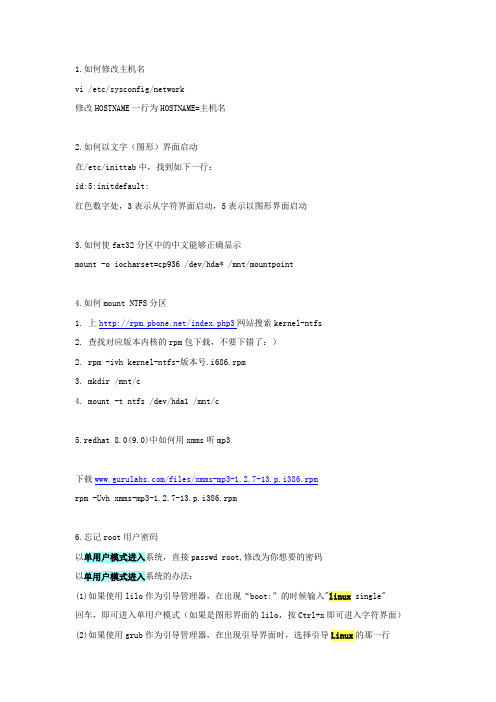
1.如何修改主机名vi /etc/sysconfig/network修改HOSTNAME一行为HOSTNAME=主机名2.如何以文字(图形)界面启动在/etc/inittab中,找到如下一行:id:5:initdefault:红色数字处,3表示从字符界面启动,5表示以图形界面启动3.如何使fat32分区中的中文能够正确显示mount -o iocharset=cp936 /dev/hda* /mnt/mountpoint4.如何mount NTFS分区1. 上/index.php3网站搜索kernel-ntfs2. 查找对应版本内核的rpm包下载,不要下错了:)2. rpm -ivh kernel-ntfs-版本号.i686.rpm3. mkdir /mnt/c4. mount -t ntfs /dev/hda1 /mnt/c5.redhat 8.0(9.0)中如何用xmms听mp3下载/files/xmms-mp3-1.2.7-13.p.i386.rpmrpm -Uvh xmms-mp3-1.2.7-13.p.i386.rpm6.忘记root用户密码以单用户模式进入系统,直接passwd root,修改为你想要的密码以单用户模式进入系统的办法:(1)如果使用lilo作为引导管理器,在出现“boot:”的时候输入"linux single"回车,即可进入单用户模式(如果是图形界面的lilo,按Ctrl+x即可进入字符界面)(2)如果使用grub作为引导管理器,在出现引导界面时,选择引导Linux的那一行不要按回车,按“e”,进入编辑状态,在把光标移动到如下一行kernel /boot/vmlinuz-2.4.18-14 ro root=LABEL=/再次按下"e"键,加上一个"single",成为如下这样kernel /boot/vmlinuz-2.4.18-14 single ro root=LABEL=/然后回车,选择Linux,启动,就可以了7.如何在GNOME和KDE桌面之间切换redhat switchdesk gnomeswitchdesk kdeturbolinux turbowmcfg8.改变redhat的系统语言/字符集修改 /etc/sysconfig/i18n 文件,如LANG="en_US",xwindow会显示英文界面,LANG="zh_CN.GB18030",xwindow会显示中文界面。
windows7引导故障的解决 mbr修复
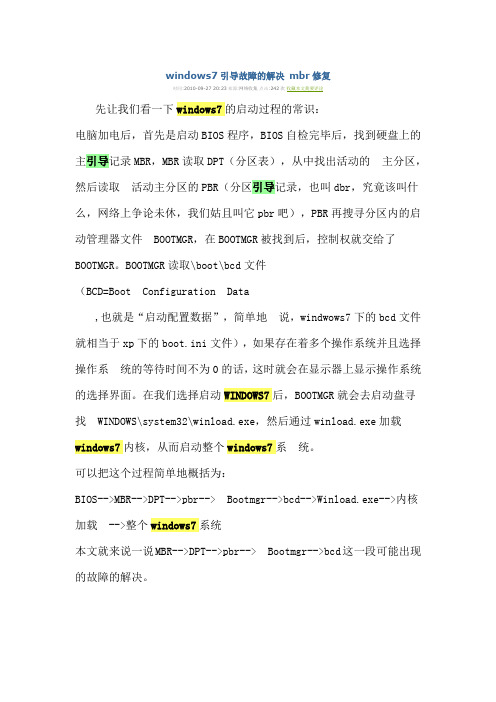
windows7引导故障的解决 mbr修复时间:2010-09-27 20:23来源:网络收集点击:242次收藏本文我要评论先让我们看一下windows7的启动过程的常识:电脑加电后,首先是启动BIOS程序,BIOS自检完毕后,找到硬盘上的主引导记录MBR,MBR读取DPT(分区表),从中找出活动的主分区,然后读取活动主分区的PBR(分区引导记录,也叫dbr,究竟该叫什么,网络上争论未休,我们姑且叫它pbr吧),PBR再搜寻分区内的启动管理器文件 BOOTMGR,在BOOTMGR被找到后,控制权就交给了BOOTMGR。
BOOTMGR读取\boot\bcd文件(BCD=Boot Configuration Data ,也就是“启动配置数据”,简单地说,windwows7下的bcd文件就相当于xp下的boot.ini文件),如果存在着多个操作系统并且选择操作系统的等待时间不为0的话,这时就会在显示器上显示操作系统的选择界面。
在我们选择启动WINDOWS7后,BOOTMGR就会去启动盘寻找 WINDOWS\system32\winload.exe,然后通过winload.exe加载windows7内核,从而启动整个windows7系统。
可以把这个过程简单地概括为:BIOS-->MBR-->DPT-->pbr--> Bootmgr-->bcd-->Winload.exe-->内核加载 -->整个windows7系统本文就来说一说MBR-->DPT-->pbr--> Bootmgr-->bcd这一段可能出现的故障的解决。
mbr出现问题,主要是mbr代码被改写,因为被改写的代码不同,所以出错信息也各不相同。
比如我们装了windows7与ubuntu双系统,ubuntu改写了mbr,在我们把ubuntu所在的分区格式化后,既进不了windows7,也进不了ubuntu,开机的时候会出现如图的错误提示:windows7引导故障的解决 mbr修复(2)时间:2010-09-27 20:23来源:网络收集点击:243次收藏本文我要评论解决的办法就是重写mbr。
Windows7_引导修复

Windows7_引导修复Windows7 引导修复⼀、Windows7引导概述(⼀)术语说明Bootmgr(Windows Boot Manager):Windows启动管理器BCD(Boot Configuration Data):启动配置数据存储(⼆)双分区Windows7与单分区Windows71、双分区Windows7:Win7安装后默认占⽤两个主分区,⼀个C盘(windows⽂件夹所在的盘,硬盘的第⼀个分区,不是活动的)和⼀个隐藏分区(引导⽂件所在的盘,硬盘的第⼆个分区,真正的活动分区)。
2、单分区Windows7:可以将Win7默认安装出的两个分区合⼆为⼀,合并⽅法是:①将两个分区的⽂件合并到C盘(即硬盘第⼀个分区);②将C盘设为活动分区;③执⾏"bootsect /nt60 c:"给C盘写⼊兼容bootmgr的引导代码;④⽤Windows7的安装光盘启动计算机,进⼊光盘后选择“修复计算机”,光盘中的“系统恢复选项”就开始⼯作了,稍等提⽰完成,重启OK。
(三)Windows7的引导过程1、BIOS按设置的存储介质次序轮询到硬盘后,⾸先寻找硬盘的MBR(主引导记录)和DPT(分区表),然后根据MBR和DPT中的信息寻找系统分区。
2、硬盘MBR中有两个重要信息(引导代码):⼀个是“⽬标分区”,⼀个是“系统类型”。
带/MBR参数的bootsect能向MBR中同时写⼊“活动标记”和“系统类型”。
3、DPT就像是⼀副地图,MBR中的“⽬标分区”就像是⽬的地地名,⼀般的分区⼯具都将这个地名写成“活动分区”,但有些软件会对地名进⾏特殊改写,⽐如⼀键还原精灵就将地名改写为⾃⼰的“备份/恢复分区”,⽽这个“备份/恢复分区”并不是活动的。
4、活动分区的PBR(分区引导记录,也叫OBR或DBR)中也有⼀个重要信息(引导代码),即“引导⽂件名称”。
对于WinXP,“引导⽂件名称”是“ntldr”。
win grub

•电脑开机出现grub怎么解决主要出现在WIN7系统,出现这个原因是丢失主引导。
• grub定义:GNU GRUB 和GRUB是GRand Unified Bootloader的缩写,它是一个多重操作系统启动管理器。
用来引导不同系统,如windows,linux。
在X86架构的机器中,Linux、BSD 或其它Unix类的操作系统中GRUB、LILO 是大家最为常用,应该说是主流。
Windows 也有类似的工具NTLOADER;比如我们在机器中安装了Windows 98后,我们再安装一个Windows XP ,在机器启动的会有一个菜单让我们选择进入是进入Windows 98 还是进入Windows XP。
NTLOADER就是一个多系统启动引导管理器,NTLOADER 同样也能引导Linux,只是极为麻烦罢了。
在 PowerPC 架构的机器中,如果安装了Linux的Powerpc 版本,大多是用yaboot 多重引导管理器,比如Apple机用的是IBMPowerPC处理器,所以在如果想在Apple机上,安装Macos 和Linux Powerpc 版本,大多是用yaboot来引导多个操作系统。
因为X86架构的机器仍是主流,所以目前GRUB和LILO 仍然是我们最常用的多重操作系统引导管理器。
•有的可以出现按回车键去选择启动方试。
•如果这样还是不能启动的话可以能过以下方式解决:1.通过U盘启动/光盘启动,来修复主引导来解决2.通过U盘启动/光盘启动,重新做一个系统3.开机按F5键,进入修复主引导的菜单。
(这个是因为一些WIN7GHOST系统,ome7f7激活,别的没有常识过。
)第1步:插入ghost光盘,并开机,正常进入到GHOST光盘或u盘系统的界面,并在界面中选择pe并回车进入。
第2步:在pe系统中打开DiskGenius软件,在diskgenius软件中选中系统盘,然后单击菜单栏中的硬盘下的“重建主引导记录(MBR)”此项。
centos启动grub引导修复以及改错过程

centos启动grub引导修复以及改错过程主要改错:1、通过mbr扇区修复引导 2、修复grub引导 3、centos7引导修复和更改启动顺序 4、通过复制U盘⽂件,进⾏引导修复通过mbr扇区修复引导:⼀、修复MBR:MBR(Master Boot Record主引导记录):硬盘的0柱⾯、0磁头、1扇区称为主引导扇区。
其中446Byte是bootloader,64Byte为Partition table,剩下的2Byte为magic number。
备份MBR:#dd if=/dev/sda of=/root/mbr.bak count=1 bs=512破坏bootloader:#dd if=/dev/zero of=/dev/sda count=1 bs=200这⾥边block size只要⼩于等于446即可。
修复⽅式:1、借助其他系统挂载磁盘修复。
修复⽅式同光盘修复类似,也是使⽤grub2-install命令。
2、借助安装光盘修复。
1.装⼊光盘,在光盘引导界⾯选择troubleshooting:2.选择进⼊救援模式:3.按回车键继续:4.进⼊磁盘挂载选择模式:磁盘将会被挂载⾄/mnt/sysimage/下continue 以rw⽅式挂载分区。
read only 以ro⽅式挂载分区。
skip 跳过,将来⾃⼰⼿⼯挂载磁盘。
5.选择continue,稍等⽚刻,提⽰已经挂载完成。
6.此时进⼊救援模式的命令⾏:7.使⽤grub2-install命令重建bootloader:#grub2-install root-directory=/mnt/sysimage /dev/sda显⽰⽆错误,使⽤sync写⼊硬盘,reboot重启系统。
8.重启后⽆错误,grub正常运⾏:⾄此,MBR修复完成。
⼆、修复grubgrub配置⽂件丢失:开机后会直接进⼊grub界⾯,显⽰为grub>:修复步骤如下:grub>insmod xfsgrub>set root=(hd0,1)grub>linux16 /vmlinuz-xxxxx root=/dev/mapper/centos-rootgrub>initrd16 /initramfs-.xxxxx.img修复完成后即可进⼊系统,重建配置⽂件。
修复grub引导多种方法
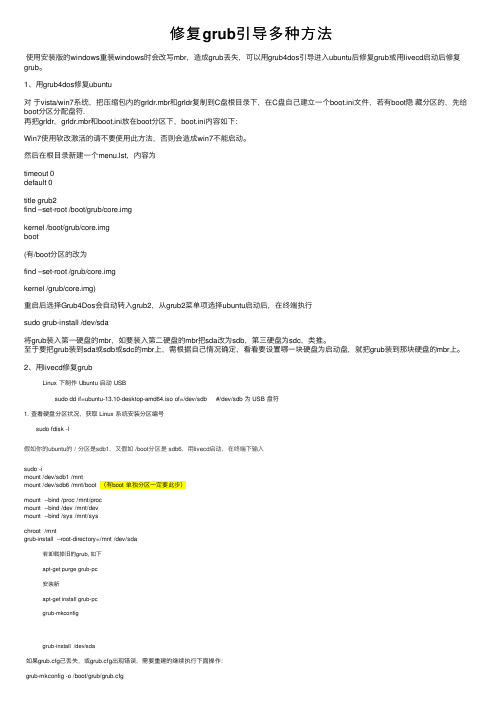
修复grub引导多种⽅法使⽤安装版的windows重装windows时会改写mbr,造成grub丢失,可以⽤grub4dos引导进⼊ubuntu后修复grub或⽤livecd启动后修复grub。
1、⽤grub4dos修复ubuntu对于vista/win7系统,把压缩包内的grldr.mbr和grldr复制到C盘根⽬录下,在C盘⾃⼰建⽴⼀个boot.ini⽂件,若有boot隐藏分区的,先给boot分区分配盘符.再把grldr,grldr.mbr和boot.ini放在boot分区下,boot.ini内容如下:Win7使⽤软改激活的请不要使⽤此⽅法,否则会造成win7不能启动。
然后在根⽬录新建⼀个menu.lst,内容为timeout 0default 0title grub2find –set-root /boot/grub/core.imgkernel /boot/grub/core.imgboot(有/boot分区的改为find –set-root /grub/core.imgkernel /grub/core.img)重启后选择Grub4Dos会⾃动转⼊grub2,从grub2菜单项选择ubuntu启动后,在终端执⾏sudo grub-install /dev/sda将grub装⼊第⼀硬盘的mbr,如要装⼊第⼆硬盘的mbr把sda改为sdb,第三硬盘为sdc,类推。
⾄于要把grub装到sda或sdb或sdc的mbr上,需根据⾃⼰情况确定,看看要设置哪⼀块硬盘为启动盘,就把grub装到那块硬盘的mbr上。
2、⽤livecd修复grubLinux 下制作 Ubuntu 启动 USB sudo dd if=ubuntu-13.10-desktop-amd64.iso of=/dev/sdb #/dev/sdb 为 USB 盘符1. 查看硬盘分区状况,获取 Linux 系统安装分区编号 sudo fdisk -l假如你的ubuntu的 / 分区是sdb1,⼜假如 /boot分区是 sdb6,⽤livecd启动,在终端下输⼊sudo -imount /dev/sdb1 /mntmount /dev/sdb6 /mnt/boot (有boot 单独分区⼀定要此步)mount --bind /proc /mnt/procmount --bind /dev /mnt/devmount --bind /sys /mnt/syschroot /mntgrub-install --root-directory=/mnt /dev/sda若卸载掉旧的grub, 如下apt-get purge grub-pc安装新apt-get install grub-pcgrub-mkconfiggrub-install /dev/sda如果grub.cfg⼰丢失,或grub.cfg出现错误,需要重建的继续执⾏下⾯操作:grub-mkconfig -o /boot/grub/grub.cfgGrub 已经修复成功,我们还需要退出 chroot 环境、卸载已经挂载的设备与⽬录: exit #退出 chroot 环境 umount /mnt/dev umount /mnt/proc umount /mnt/sys ; umount /mnt/boot umount /mnt reboot3、⽤带grub启动的光盘或U盘修复如果⼿上有grub启动的⼯具盘,⽤⼯具盘启动,在grub菜单上按c进⼊命令⾏状态,在grub>提⽰符下输⼊grub>find /boot/grub/core.img (有/boot分区的⽤find /grub/core.img)(hdx,y) (显⽰查找到的分区号)grub>root (hdx,y)grub>kernel /boot/grub/core.img (/boot分区的⽤ kernel /grub/core.img)grub>boot执⾏boot后能转⼊grub2菜单,启动ubuntu后,再在ubuntu终端下执⾏sudo grub-install /dev/sda (或sdb,sdc等)修复grub。
Grub安装windows7

Grub安装Win7mydql整理From the web2016年10月26日目 录1文件准备2 2引导准备2 3安装3 4改写mbr3 5转移Users目录3 6恢复archlinux的引导4§1文件准备2§1文件准备先用dd命令备份archlinux的mbr,安装win7后可以用它来恢复archlinux的引导: dd if=/dev/sda of=disk.mbr bs=512count=1这样会在家目录下生成一个名叫disk.mbr的文件,把它保存在存放win7安装程序的盘上,以便windows读取。
下载Win7的ISO,注意校验MD5或者SHA值,保证文件无错。
设用来存放win7安装程序的盘为D盘,是用来装win7的盘为C盘。
在D盘根目录下建一个名为win7的文件夹,把win7光盘镜像里的文件全部解压出来放到里面,然后把其中的bootmgr文件和boot文件夹复制出来,放到D盘的根目录下。
接着在D盘根目录下建一个名为sources的文件夹,然后从D:\win7\sources中复制boot.wim文件到D:\sources中。
下载grub4dos,把其中的grub.exe放到D:\根目录下。
简而言之,就是下图那样的目录结构:A文件存放结构§2引导准备我的linux用的是grub2。
先运行命令:sudo vim/etc/grub.d/40custom在末尾加入(以我自己为例,我的win7安装文件保存在/dev/sda5)1menuentry“Grub f o r Dos”{2insmod n t f s3s e t r o o t=(hd0,5)4l i n u x/grub.exe5}ps:这里需要注意的是,如果你的分区不是ntfs的话,请把insmod ntfs这一行去§3安装3掉。
这个(hd0,5)是指第一硬盘第五分区。
硬盘是从0开始编号的,而分区则是从一开始编号的。
grldr is missing最简单的处理方法

grldr is missing最简单的处理方法grldr是一种在Windows系统中的文件,它主要用于引导加载Linux操作系统。
当你在启动电脑时收到“grldr is missing”错误信息时,意味着系统无法找到grldr文件,从而无法正常引导加载Linux操作系统。
这个问题通常出现在双系统(Windows和Linux)安装的电脑上,其中Windows 系统的引导加载文件被损坏或错误地配置,导致无法找到grldr文件。
为了解决这个问题,你可以按照以下步骤进行操作:1. 重新启动电脑并进入BIOS界面。
通常在电脑开机时按下F2、F8、F10或Del 键即可进入BIOS界面。
具体的按键可能因电脑型号而异,请根据你的电脑型号进行相应的操作。
2. 在BIOS界面中,找到“Boot”或“启动”选项,并进入该选项的设置界面。
3. 确保你的硬盘作为首选启动设备。
通常,在“Boot Sequence”或“启动顺序”选项中,你可以看到硬盘、光驱、USB等设备的列表。
使用方向键将硬盘设备移动到列表的顶部,以确保它是首选启动设备。
如果你不确定应该选择哪个设备,可以参考电脑的说明手册或咨询相关专业人员。
4. 保存并退出BIOS设置。
在保存设置之前,务必记住将硬盘设备移动到列表的顶部,然后选择保存设置并退出BIOS界面。
根据提示,你可以按下F10键或选择“Save and Exit”。
5. 重新启动电脑。
在正确设置BIOS后,系统将会重新启动,并尝试重新引导加载Linux操作系统。
如果以上方法仍然不能解决问题,你可以尝试以下额外的解决方案:1. 使用Windows安装光盘修复引导加载文件。
在启动电脑时,插入Windows 安装光盘并选择从光驱启动。
然后按照屏幕上的提示,选择相应的语言和选项,最后进入“修复你的计算机”选项。
在新的窗口中,选择“命令提示符”(Command Prompt)并输入以下命令:bootrec /fixboot、bootrec /fixmbr、bootrec/rebuildbcd。
- 1、下载文档前请自行甄别文档内容的完整性,平台不提供额外的编辑、内容补充、找答案等附加服务。
- 2、"仅部分预览"的文档,不可在线预览部分如存在完整性等问题,可反馈申请退款(可完整预览的文档不适用该条件!)。
- 3、如文档侵犯您的权益,请联系客服反馈,我们会尽快为您处理(人工客服工作时间:9:00-18:30)。
重装Win7后恢复grub引导
一、在Win7中建立Ubuntu的引导
1.在win7下安装easyBCD 2.1,新建ubuntu启动项,具体如下:
打开软件,如图
选择Add New Entry项,再选择Linux/BSD标签,Type项选为GRUB2,Name可以自己定义什么都可以。
然后点Add Entry。
2.在Edit Boot Menu里,调节启动项显示的时间,不要还来不及选就跳过去。
3.Ubuntu启动项添加完毕,再重启时win7启动项会先出现。
二、在grub rescue中恢复grub引导(此步可跳过,视具
体情况而定)
1.先使用ls命令,找到Ubuntu的安装在哪个分区:
grub rescue>ls
会罗列所有的磁盘分区信息,比方说:(hd0,1),(hd0,5),(hd0,3),(hd0,2) 2.然后依次调用如下命令: X表示各个分区号码
grub rescue>ls (hd0,X)/boot/grub
如果都找不到的话,需要查一下是否因为Linux版本差异,造成grub的路径不对,例如直接ls(hd0,X)/grub等等。
3.假设找到(hd0,7)时,显示了文件夹中的文件,则表示Linux安装在
这个分区。
4.调用如下命令:
grub rescue>set root=(hd0,7)
grub rescue>set prefix=(hd0,7)/boot/grub
grub rescue>insmod /boot/grub/normal.mod 5.然后调用如下命令,就可以显示出丢失的grub菜单了。
grub rescue>normal
不过不要高兴,如果这时重启,问题依旧存在,我们需要进入Linux中,对grub 进行修复。
三、在Linux中修复grub
6.进入Linux之后,在命令行执行:
sudo update-grub
sudo grub-install /dev/sda
(sda是你的硬盘号码,千万不要指定分区号码,例如sda1,sda5等都不对)7.重启测试是否已经恢复了grub的启动菜单?恭喜你恢复成功!。
